Domanda
Problema: come correggere l'errore "Un amministratore ti ha bloccato dall'esecuzione di questa app" su Windows 10?
Microsoft con il suo Windows 10 mi dà sui nervi. Un bug seguito da un altro! Avrò del tempo libero per correggere gli errori di Windows 10??? Questa volta, il sistema nega i miei tentativi di scaricare o installare software con il messaggio di errore "An l'amministratore ti ha bloccato dall'esecuzione di questa app." Sono l'amministratore, ma il messaggio si verifica comunque. Cosa dovrei fare?
Risposta risolta
"Un amministratore ti ha bloccato dall'esecuzione di questa app" è un errore del sistema operativo Windows, che impedisce ai suoi utenti di scaricare/installare applicazioni o driver di sistema. Sebbene ci siano alcune segnalazioni su questo errore che si verifica su versioni precedenti di Windows (7, 8, 8.1), viene ricevuto più frequentemente dagli utenti di Windows 10 dopo l'installazione degli aggiornamenti delle funzionalità.
Microsoft ha rappresentato molte innovazioni per quanto riguarda la sicurezza con Windows 10 poiché le versioni precedenti del sistema operativo sono state condannate per sistema di sicurezza debole[1]. Le versioni precedenti di Windows non disponevano del servizio di protezione per la verifica di file e programmi che il proprietario del PC tenta di scaricare o installare. Inoltre, nessuna delle vecchie funzionalità di Windows ha avuto un motore AV integrato, lasciando così la responsabilità della protezione del sistema nelle mani degli utenti.
Per questo motivo, Microsoft ha sviluppato una serie di funzionalità orientate alla sicurezza,[2] ad esempio, il servizio Windows Defender integrato o il controllo dell'account utente (UAC). Alcuni di questi sono stati rilasciati con Windows 8 e 8.1, ma la maggior parte delle funzionalità di sicurezza è emersa in modo eccezionale con Windows 10.
Sfortunatamente, ma il servizio integrato di Windows Defender e User Account Control (UAC) spesso funziona in modo troppo aggressivo. Molte persone hanno segnalato che UAC ha impedito loro di installare applicazioni e il messaggio di avviso inspiegabile "Un amministratore ti ha bloccato dall'esecuzione di questa app".
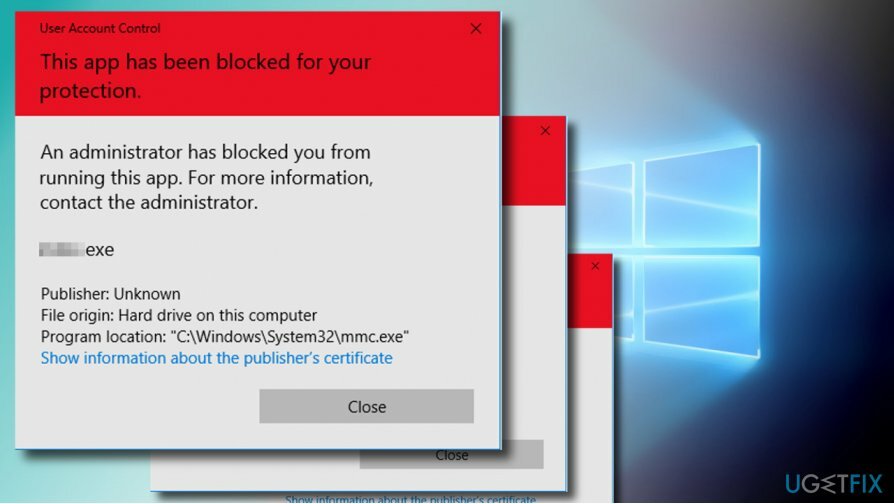
Lo scopo di questo pop-up è proteggere il sistema dall'esecuzione sospetta setup.exe[3] file, che possono trasferire un virus nel sistema. Questo è uno strumento di gestione per la protezione della macchina tenendo presente la frequenza con cui i file .exe vengono utilizzati in modo improprio dai criminali per eseguire payload di ransomware, trojan o altre infezioni informatiche.
Pertanto, se non sai nulla dell'affidabilità e della sicurezza del file o dell'applicazione, specialmente se è stato scaricato da un losco fonte di terze parti, sconsigliamo vivamente di ignorare l'errore "Un amministratore ti ha bloccato dall'esecuzione di questa app" e di eseguire l'app/file comunque.
Tuttavia, il prompt UAC "Un amministratore ti ha bloccato dall'esecuzione di questa app" non è, in genere, direttamente correlato ai file o alle app che vengono scaricati. Nella maggior parte dei casi, questo messaggio viene visualizzato quando si tratta di contenuti legittimi, ad esempio un driver di sistema scaricato direttamente dal produttore.
Gli utenti di Windows non sono soddisfatti di questo problema in quanto apparentemente è un falso positivo. Nella maggior parte dei casi di errore "Un amministratore ti ha bloccato dall'esecuzione di questa app", gli utenti vengono firmati utilizzando il Account amministratore o privilegi amministrativi, il che significa che hanno il pieno diritto di apportare modifiche all'host macchina.
Secondo i rapporti dell'utente, molti di loro incontrano il popup "Un amministratore ti ha bloccato dall'esecuzione di questa app" quando provano a eseguire il prompt dei comandi con privilegi amministrativi. Se non sei sicuro che sia il problema esatto che si sta verificando sulla tua macchina, fai clic con il pulsante destro del mouse chiave di Windows, e seleziona Prompt dei comandi (amministratore). Se il prompt dei comandi è stato bloccato dal messaggio indicato di seguito, seguire le correzioni fornite in questo post.
Un amministratore ti ha bloccato dall'esecuzione di questa app. Per ulteriori informazioni, contattare l'amministratore.
Correzione dell'errore "Un amministratore ti ha bloccato dall'esecuzione di questa app" su Windows 10
Per riparare il sistema danneggiato, è necessario acquistare la versione con licenza di Reimage Reimage.
IMPORTANTE: eseguire un file o scaricare un programma, che provoca il messaggio "l'amministratore ti ha bloccato dall'esecuzione di questo" app" NON è consigliato a meno che non si sia sicuri che lo sviluppatore/proprietario e il distributore del file/app possano essere di fiducia.
Esegui il file tramite il prompt dei comandi con privilegi elevati
Per riparare il sistema danneggiato, è necessario acquistare la versione con licenza di Reimage Reimage.
Puoi correggere l'errore "L'amministratore ti ha bloccato dall'esecuzione di questa app" ed eseguire il file/app richiesto tramite il prompt dei comandi con privilegi di amministratore.
- Fare clic con il pulsante destro del mouse sul file eseguibile che si desidera eseguire.
- Selezionare Proprietà e apri il Generale scheda.
- Copia un percorso completo della posizione del file. Dovrebbe essere indicato in Posizioni.
- Successivamente, fai clic con il pulsante destro del mouse su Tasto Windows e seleziona Prompt dei comandi (amministratore).
- Incolla la patch del file copiato nel comando (ad es. C:\\Dell\\Drivers\\24T1W\\R235168\\Setup.exe)
- Infine, premi accedere per eseguire il comando.
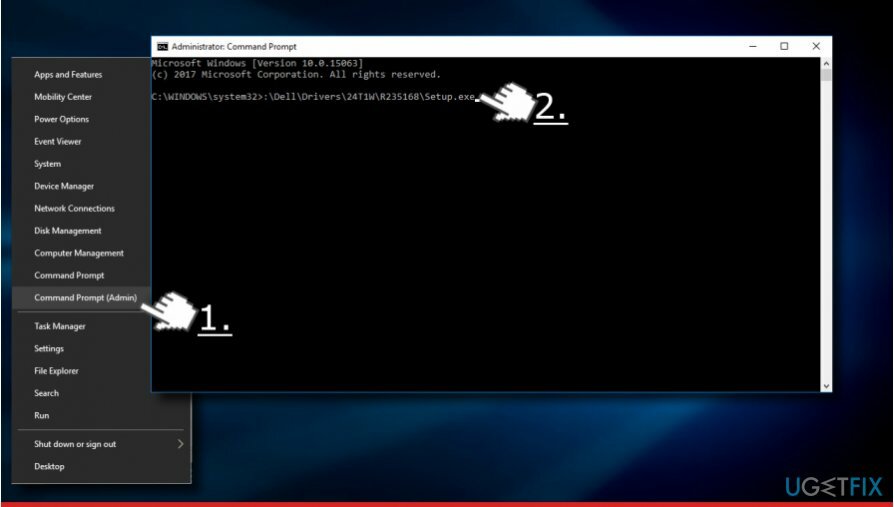
Se questo metodo non risolve il problema, prova a spostare il file .exe in una posizione diversa (casuale) e riprova i passaggi sopra indicati. La posizione potrebbe essere limitata dal cambiamento e questo potrebbe anche essere il colpevole.
Esegui l'app/file tramite l'account amministratore nascosto
Per riparare il sistema danneggiato, è necessario acquistare la versione con licenza di Reimage Reimage.
Uno dei modi per disabilitare l'errore "L'amministratore ti ha bloccato dall'esecuzione di questa app" ed eseguire l'applicazione o il file richiesto è abilitare l'account amministratore nascosto. Se non hai mai provato ad abilitarlo, la seguente guida ti aiuterà:
- Fare clic con il tasto destro su Tasto Windows e seleziona Prompt dei comandi (amministratore).
- Digita il amministratore utente di rete /attivo: sì comando e premere Accedere.
- Se in caso di esecuzione del comando riuscita, dovresti ricevere una conferma che dice "Il comando è stato completato con successo".
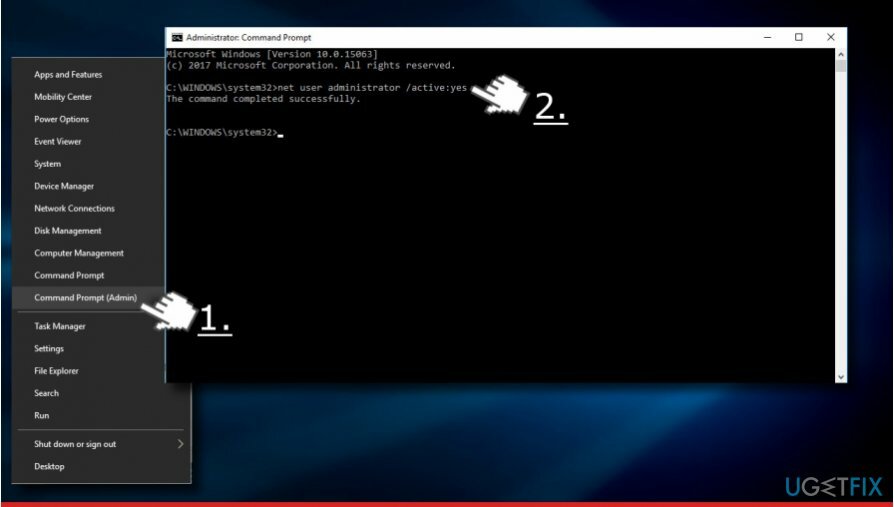
- Chiudi il prompt dei comandi ed esci dal tuo account.
- Vedrai l'account amministratore in basso a sinistra dello schermo.
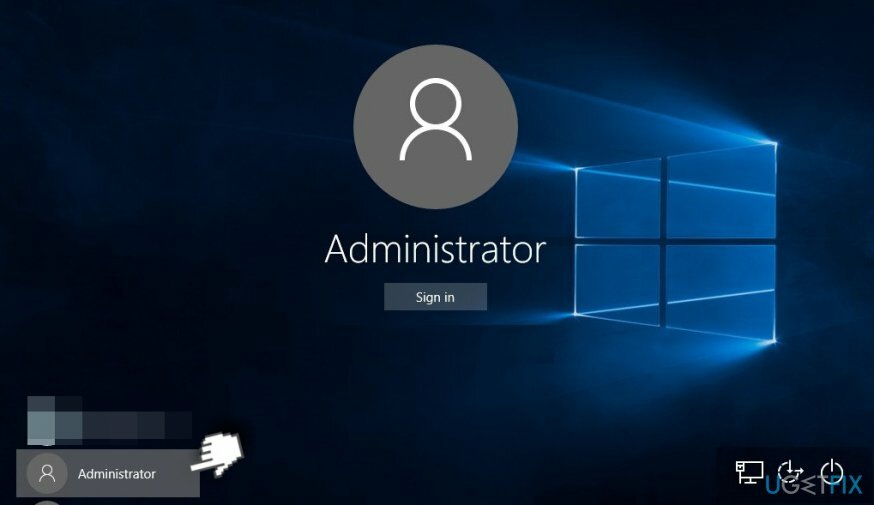
- Accedi ad esso.
- Trova l'applicazione o il file .exe che non potevi installare/eseguire prima.
- Se l'errore "Un amministratore ti ha bloccato dall'esecuzione di questa app" è stato corretto correttamente, esci dall'account amministratore e accedi all'account originale.
- Infine, apri nuovamente il prompt dei comandi e digita il amministratore utente netto /attivo: no comando per disabilitare l'account amministratore nascosto.
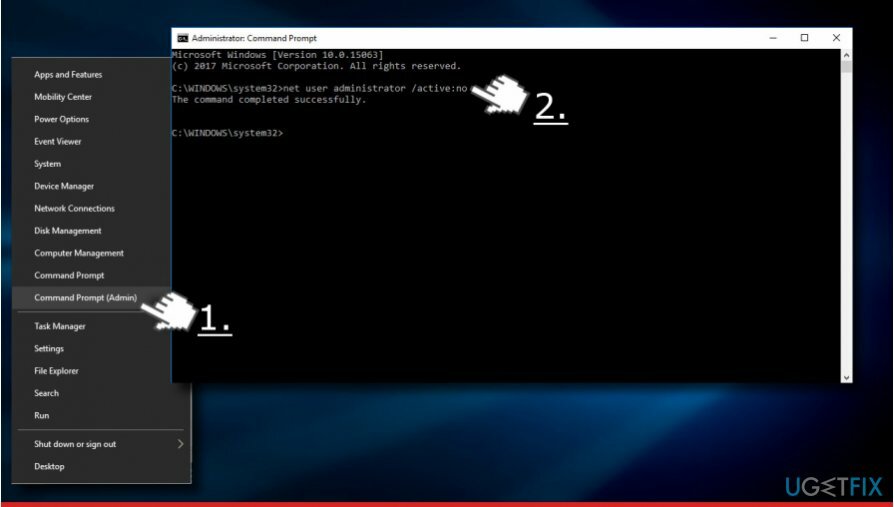
Disattiva temporaneamente lo strumento AV
Per riparare il sistema danneggiato, è necessario acquistare la versione con licenza di Reimage Reimage.
Se i metodi precedenti non hanno aiutato a correggere l'errore "Un amministratore ti ha bloccato dall'esecuzione di questa app" su sistema operativo Windows, si consiglia di disabilitare temporaneamente il software di sicurezza in esecuzione sul macchina. Anche se è un Windows Defender integrato, alcune incompatibilità software che potrebbero essere state attivate dagli aggiornamenti delle funzionalità di Windows potrebbero essere il colpevole.
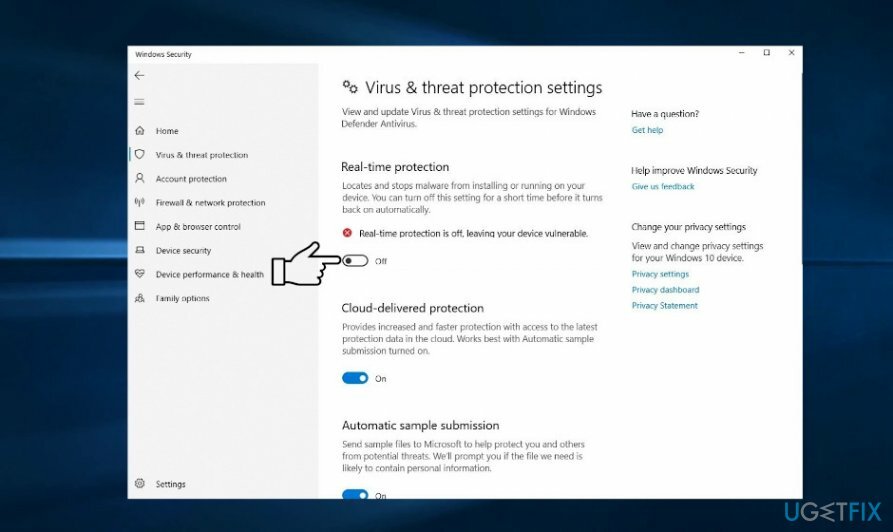
Se viene visualizzato il popup UAC quando si tenta di eseguire solo un'applicazione, è chiaro che il problema è correlato al software. In questo caso, puoi provare ad aggiungere il file eseguibile che attiva l'errore all'elenco delle eccezioni. Poiché i passaggi di questo processo differiscono per quanto riguarda il programma AV, dovresti cercare istruzioni separate per quanto riguarda il produttore dell'AV.
Nel caso in cui non sei riuscito ad aggiungere un'eccezione o l'aggiunta non è riuscita a rimuovere il messaggio "Un amministratore ha ti ha bloccato dall'esecuzione di questa app" errore dal tuo account, quindi prova a disabilitare il motore AV temporaneamente. Tuttavia, non è consigliabile mantenere il sistema non protetto, quindi assicurati di abilitare il software una volta che il problema scompare.
Cambia il tipo di account
Per riparare il sistema danneggiato, è necessario acquistare la versione con licenza di Reimage Reimage.
Se continui a ricevere l'errore Il tuo amministratore ha bloccato questo programma in modo casuale quando provi a scaricare un'app sul sistema, è molto probabile che l'account a cui sei attualmente connesso non disponga del necessario privilegi. Per questo motivo ogni tentativo viene bloccato dall'UAC. Per risolvere il problema, prova questi passaggi:
- Assicurati di aver effettuato l'accesso con l'account amministratore.
- Se non hai l'account amministratore, abilita l'account amministratore nascosto come spiegato sopra,
- Ora premi Tasto Windows + I aprire Impostazioni e apri Conti sezione.
- Apri il Famiglia e altre persone sezione nel riquadro di sinistra.
- Clicca sul Cambia tipo di account opzione.
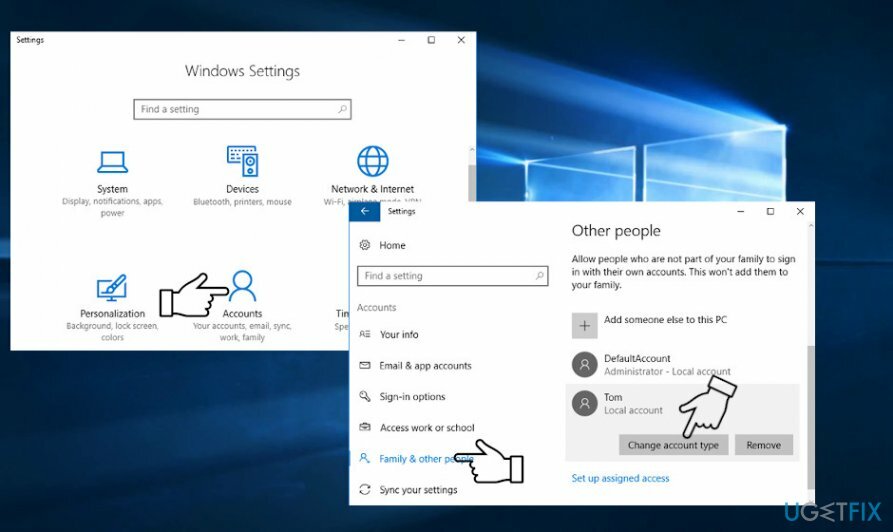
- Imposta il tipo di account su Amministratore e clicca ok per salvare le modifiche.
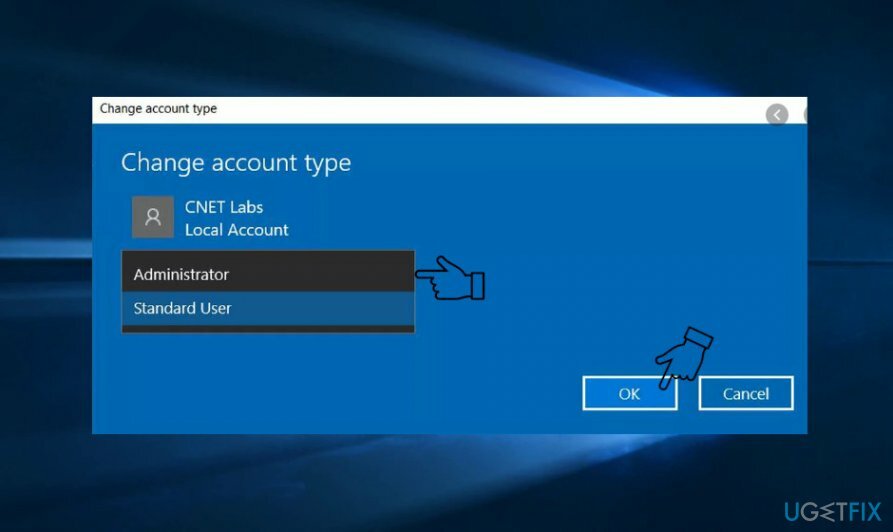
- Dopodiché, esci dal tuo account e accedi nuovamente.
Modificare le impostazioni tramite i Criteri di gruppo
Per riparare il sistema danneggiato, è necessario acquistare la versione con licenza di Reimage Reimage.
L'ultima cosa che puoi fare da solo per correggere l'errore di Windows dell'amministratore ha bloccato questo programma è modificare le impostazioni dei Criteri di gruppo.
- premere Tasto Windows + R per aprire la corsa.
- Tipo gpedit.msc nella finestra di dialogo Esegui e premere Accedere.
- Vai a Configurazione del computer – Impostazioni di Windows – Impostazioni di sicurezza – Politiche locali – Opzioni di sicurezza percorso utilizzando il riquadro di sinistra.
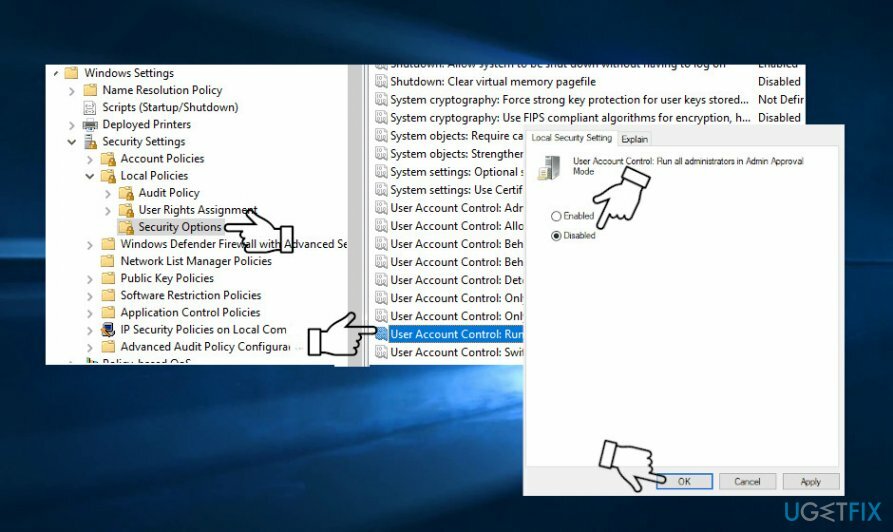
- Fare doppio clic su Controllo dell'account utente: esegui tutti gli amministratori in modalità di approvazione dell'amministratore.
- Selezionare Disabilitato sul Proprietà finestra.
- Clic Applicare e ok per salvare le modifiche.
Nel caso in cui i Criteri di gruppo non si aprano per motivi sconosciuti, eseguire le stesse modifiche tramite l'editor del registro.
- premere Tasto Windows + R per aprire la corsa.
- Tipo regedit e premere Accedere.
- Usa il riquadro di sinistra per navigare verso il ComputerHKEY_LOCAL_MACHINESOFTWAREMicrosoftWindowsCurrentVersionPoliciesSystem chiave.
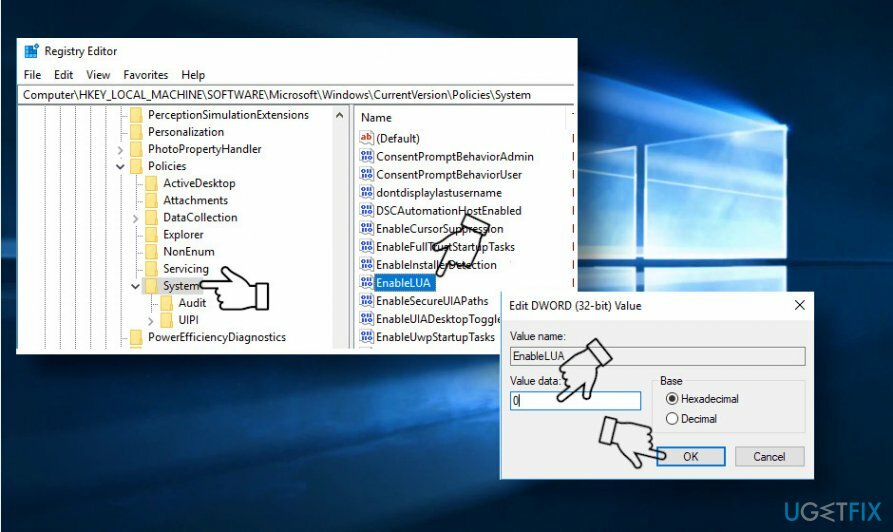
- Fare doppio clic su AbilitaLUA tasto nel riquadro di destra.
- Cambia i suoi dati di valore in 0 e clicca ok per salvare le modifiche.
Nella migliore delle ipotesi, riavvia la macchina per garantire la corretta esecuzione di questo comando e accedi al tuo account amministratore. Controlla se il tuo amministratore ha bloccato questo programma è stato corretto.
Infine, non dimenticare di eseguire una scansione completa del sistema con ReimageLavatrice Mac X9 o un'altra utility professionale per l'ottimizzazione e la protezione complete del PC.
Ripara automaticamente i tuoi errori
Il team di ugetfix.com sta cercando di fare del suo meglio per aiutare gli utenti a trovare le migliori soluzioni per eliminare i loro errori. Se non vuoi lottare con le tecniche di riparazione manuale, usa il software automatico. Tutti i prodotti consigliati sono stati testati e approvati dai nostri professionisti. Gli strumenti che puoi utilizzare per correggere l'errore sono elencati di seguito:
Offerta
fallo ora!
Scarica correzioneFelicità
Garanzia
fallo ora!
Scarica correzioneFelicità
Garanzia
Se non sei riuscito a correggere il tuo errore utilizzando Reimage, contatta il nostro team di supporto per ricevere assistenza. Per favore, facci sapere tutti i dettagli che ritieni dovremmo sapere sul tuo problema.
Questo processo di riparazione brevettato utilizza un database di 25 milioni di componenti che possono sostituire qualsiasi file danneggiato o mancante sul computer dell'utente.
Per riparare il sistema danneggiato, è necessario acquistare la versione con licenza di Reimage strumento di rimozione malware.

Per rimanere completamente anonimi e prevenire l'ISP e il governo dallo spionaggio su di te, dovresti impiegare Accesso privato a Internet VPN. Ti consentirà di connetterti a Internet rimanendo completamente anonimo crittografando tutte le informazioni, prevenendo tracker, pubblicità e contenuti dannosi. Ancora più importante, fermerai le attività di sorveglianza illegali che la NSA e altre istituzioni governative stanno svolgendo alle tue spalle.
Circostanze impreviste possono verificarsi in qualsiasi momento durante l'utilizzo del computer: può spegnersi a causa di un'interruzione di corrente, a Può verificarsi Blue Screen of Death (BSoD) o aggiornamenti casuali di Windows possono causare la macchina quando sei andato via per alcuni minuti. Di conseguenza, i compiti, i documenti importanti e altri dati potrebbero andare persi. a recuperare file persi, puoi usare Recupero dati professionale – cerca tra le copie dei file ancora disponibili sul disco rigido e le recupera rapidamente.